Die besten Möglichkeiten, um das Problem mit zufälligen Signaltönen von Google Home Device zu beheben
Android Tipps & Tricks / / August 05, 2021
Google Zuhause ist eines der besten Dinge, die genau richtig sind, wenn Sie eine ordnungsgemäße Internetverbindung haben. Mithilfe von Google Home-Geräten können Sie den Sprachassistenten bitten, fast alles zu tun, was mit dem Internet verbunden ist. Sie können beispielsweise Lichter und Lüfter ein- und ausschalten, Ihr Musiksystem steuern und wurden von Google entwickelt, um mit einem anderen Sprachassistenten, Amazon Echo, zu konkurrieren. Sie können Ihr Google Home-Gerät auslösen, indem Sie OK Google! oder Hey Google! und kann es dazu bringen, bestimmte grundlegende Aufgaben wie oben erwähnt auszuführen oder das Internet oder Ihren Kalender usw. zu durchsuchen.
Leider haben mehrere Google Home-Nutzer berichtet, dass sie zufällige Pieptöne machen. Wenn Sie nach einer Fehlerbehebung für ein solches Problem auf Ihrem Gerät suchen, sind Sie wie in diesem Beitrag an der richtigen Stelle. Wir zeigen Ihnen, wie Sie Kommunikationsfehler mit Google Home beheben können. Das Google Home-Gerät ist hier nicht schuld, da Amazon Echo und andere Sprachunterstützungsgeräte ebenfalls unter solchen Problemen leiden, die eine Fehlerbehebung erfordern. Kommen wir also ohne weiteres direkt zum Artikel selbst:
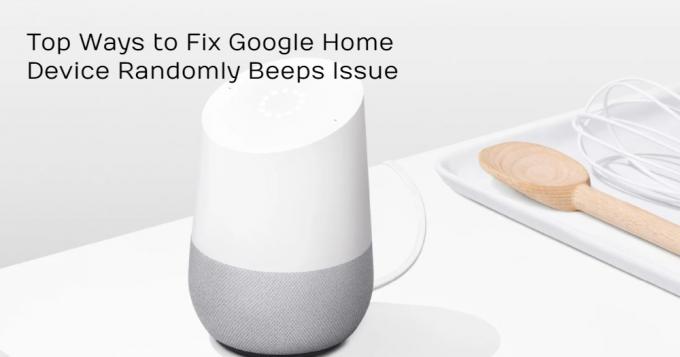
Inhaltsverzeichnis
-
1 Die besten Möglichkeiten, um das Problem mit zufälligen Signaltönen von Google Home Device zu beheben
- 1.1 Starten Sie Google Home neu
- 1.2 Suchen Sie nach gekoppelten Bluetooth-Geräten
- 1.3 Suchen Sie nach Strom- oder WLAN-Problemen
- 1.4 Software Update Sound
- 1.5 Überprüfen Sie die Routinen
- 1.6 Überprüfen Sie die aktiven Erinnerungen
- 1.7 Überprüfen Sie die Eingabehilfen
- 1.8 Überprüfen Sie die Alarme
- 1.9 Setzen Sie den Google Home Speaker zurück
Die besten Möglichkeiten, um das Problem mit zufälligen Signaltönen von Google Home Device zu beheben
Im Folgenden finden Sie die besten Möglichkeiten, um das Problem mit zufälligen Signaltönen von Google Home auf Ihren Google Home-Lautsprechern wie Home Max, Mini und Nest zu beheben.
Starten Sie Google Home neu
Eine der häufigsten Korrekturen, die Sie anwenden können, um dieses Problem zu beheben, ist der Neustart Ihres Google Home-Geräts. Trennen Sie dazu Ihr Google Home für ca. 20 Sekunden vom Computer und schließen Sie es dann wieder an.
Suchen Sie nach gekoppelten Bluetooth-Geräten
- Öffnen Sie die Google Home-App.
- Gehen Sie zu Ihrem Google Home-Lautsprecher.
- Wenn unter dem Namen des Lautsprechers Bluetooth-Audio angezeigt wird, ist es mit einem Gerät verbunden.
- Tippen Sie oben auf demselben Bildschirm auf das Symbol Einstellungen.
- Tippen Sie auf Gekoppelte Bluetooth-Geräte.
- Wenn Sie ein nicht erkanntes Gerät sehen, müssen Sie es entfernen.
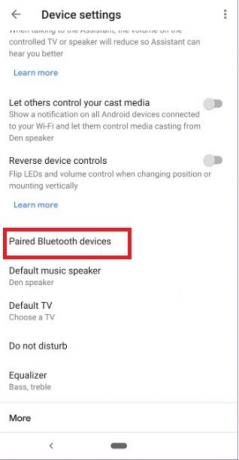
Suchen Sie nach Strom- oder WLAN-Problemen
Google Home macht beim Einschalten ein Piepton. Es ist daher ratsam, zu prüfen, ob der Stromanschluss locker ist oder nicht. WiFi-Trennung macht auch das gleiche Geräusch. Überprüfen Sie auch Ihre WiFi-Verbindung.
Software Update Sound
Wenn Sie ein zufälliges Geräusch möglicherweise zweimal hören, liegt dies möglicherweise daran, dass Ihre Google-Startseite ein neues Update erhalten hat.
Überprüfen Sie die Routinen
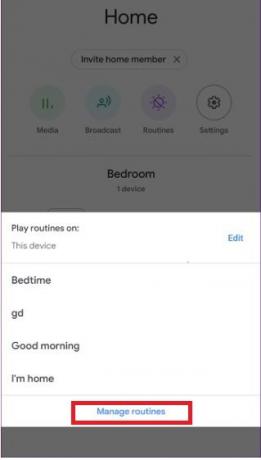
Überprüfen Sie die aktiven Erinnerungen
Möglicherweise haben Sie eine Erinnerung festgelegt, die den Piepton verursacht. Überprüfen Sie, ob Sie in Google Home Erinnerungen festgelegt haben. Um nach aktiven Erinnerungen zu suchen, gehen Sie zu Google Home >> Einstellungen >> Weitere Einstellungen >> Dienste >> Erinnerungen.
Überprüfen Sie die Eingabehilfen
Gehe rüber zu Google Home App >> Einstellungen >> Barrierefreiheit >> Deaktivieren Sie den Schalter für beide Optionen - Start- und Endton abspielen.
Überprüfen Sie die Alarme
Alarme können einer der Gründe für das Piepen auf Ihrer Google-Startseite sein. Um zu überprüfen, ob Ihr Google Home-Lautsprecher einen aktiven Alarm aufweist, gehen Sie zu Google Home >> Lautsprechereinstellungen >> Alarme und Timer. Schalten Sie alle aktiven Alarme aus, wenn sie nicht benötigt werden.
Setzen Sie den Google Home Speaker zurück
Wenn das Problem mit dem Signalton weiterhin auftritt und eine der oben genannten Methoden das Problem nicht beheben konnte, können Sie als letzten Ausweg Ihren Google Home-Lautsprecher zurücksetzen.
Also, da hast du es von meiner Seite in diesem Beitrag. Ich hoffe, Ihnen hat dieser Beitrag gefallen und Sie konnten dieses Problem mit dem Signalton auf Ihrem Google Home-Lautsprecher beheben. Lassen Sie uns in den Kommentaren wissen, wenn Sie beim Befolgen einer der oben genannten Methoden auf Probleme stoßen. Bis zum nächsten Beitrag… Prost!
Ein von Six Sigma und Google zertifizierter digitaler Vermarkter, der als Analyst für ein Top-MNC arbeitete. Ein Technik- und Automobil-Enthusiast, der gerne schreibt, Gitarre spielt, reist, Fahrrad fährt und sich entspannt. Unternehmer und Blogger.



